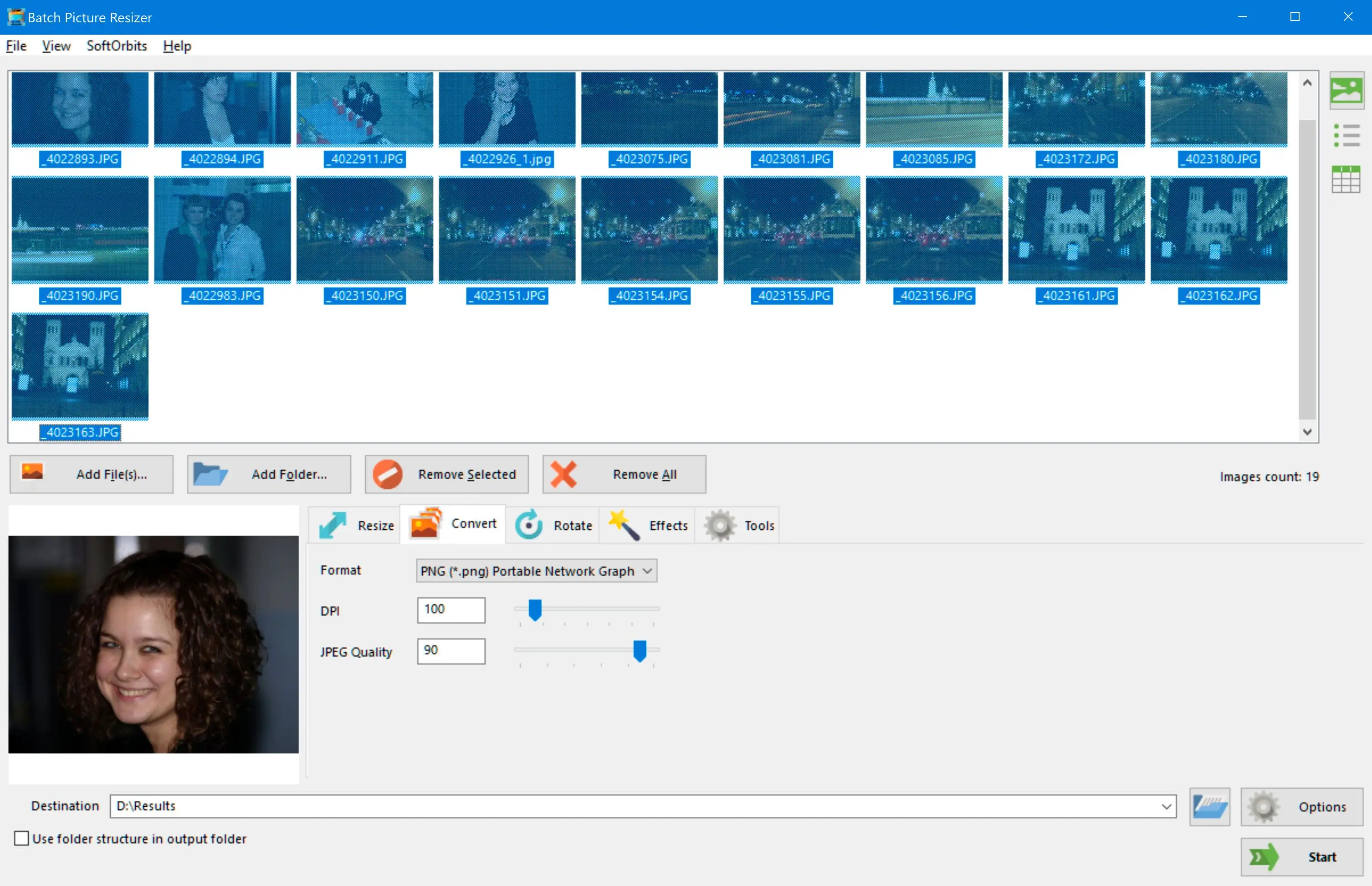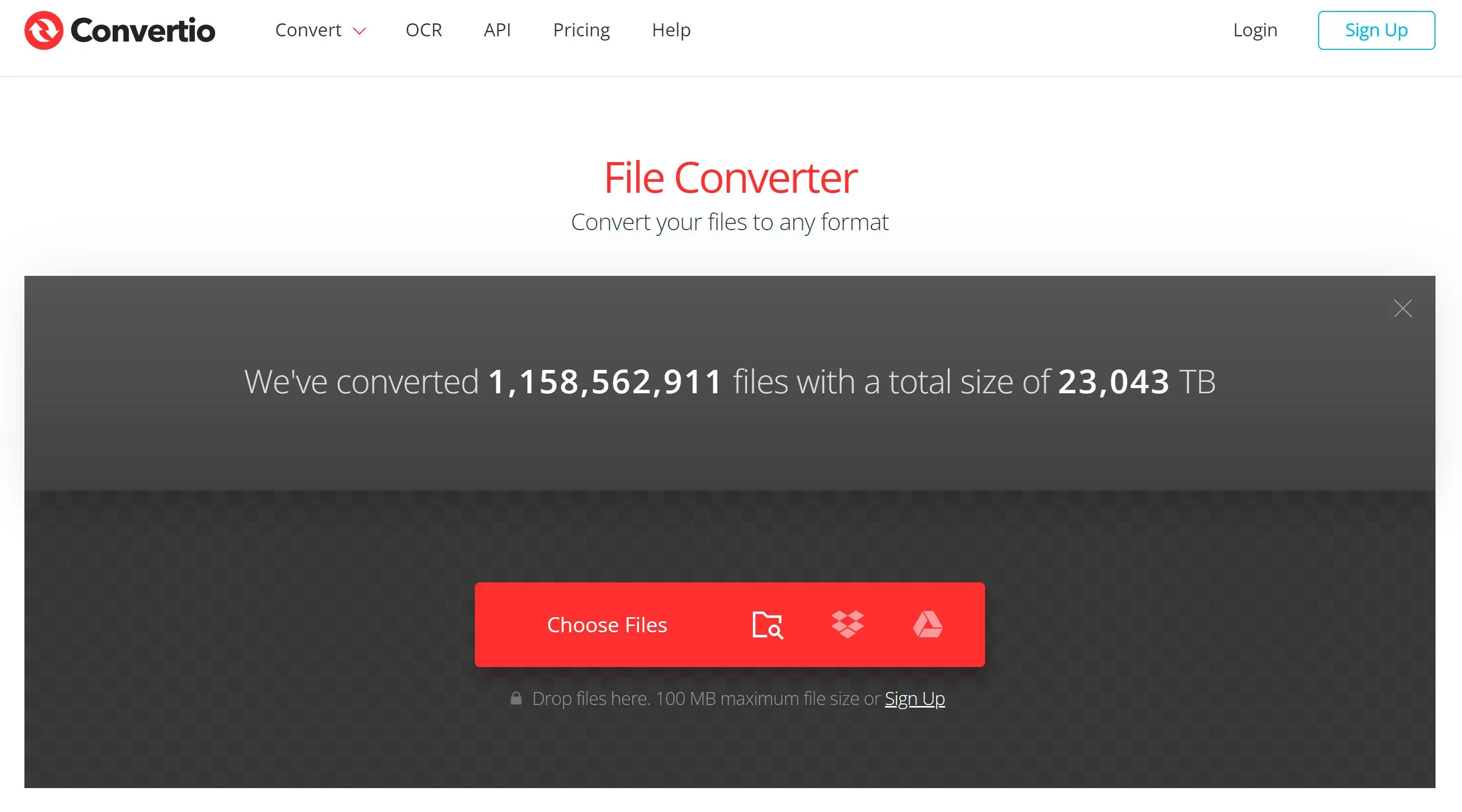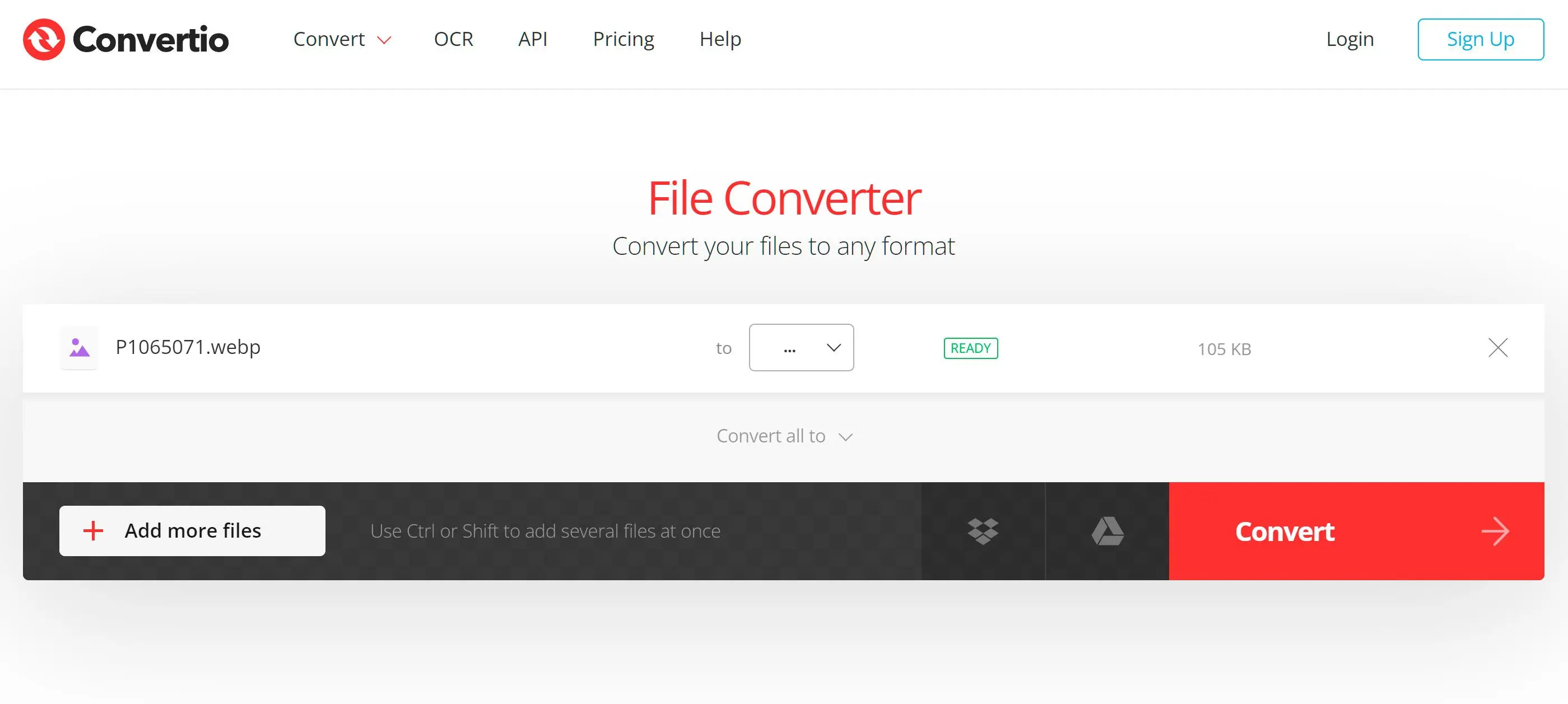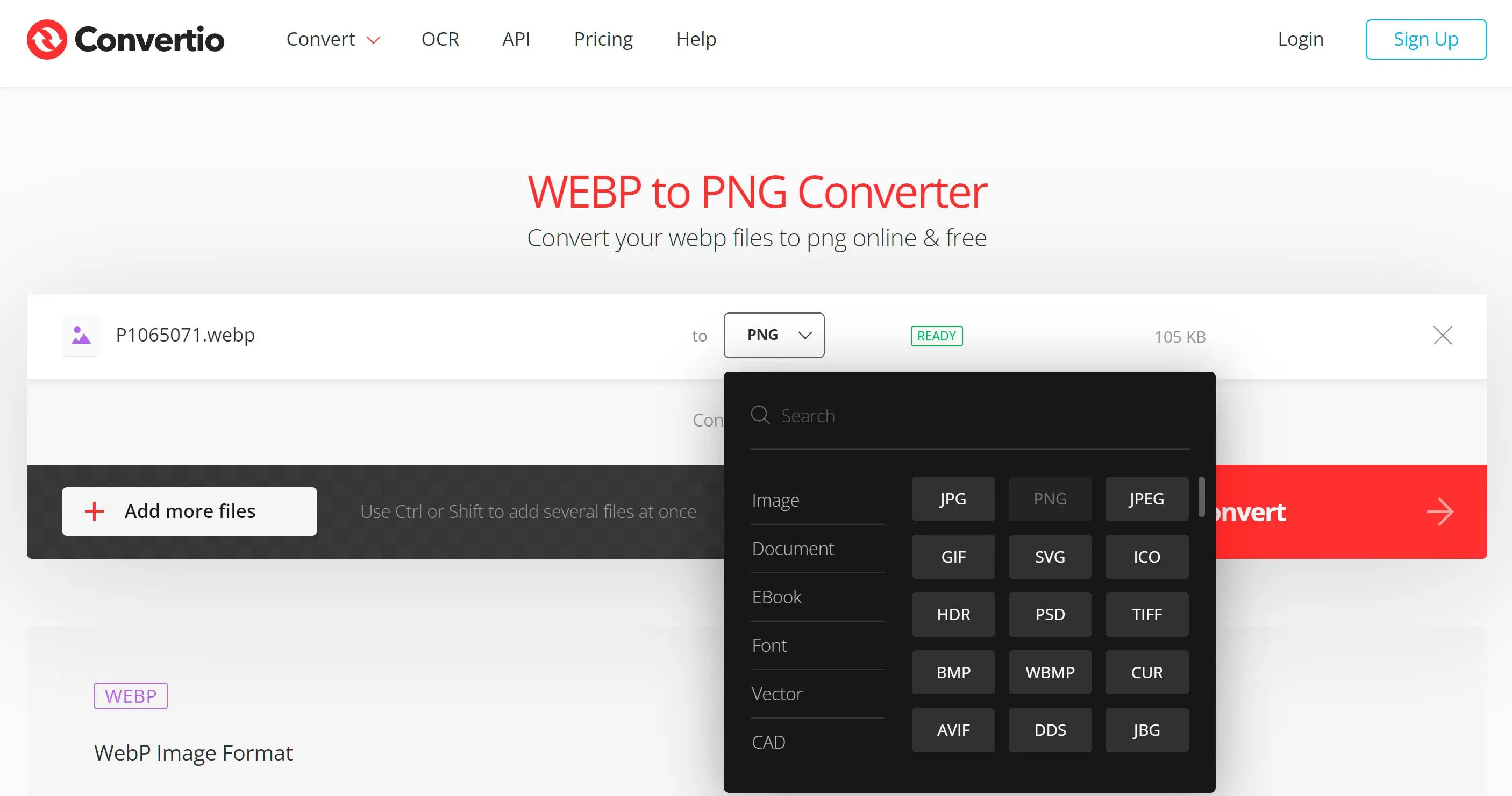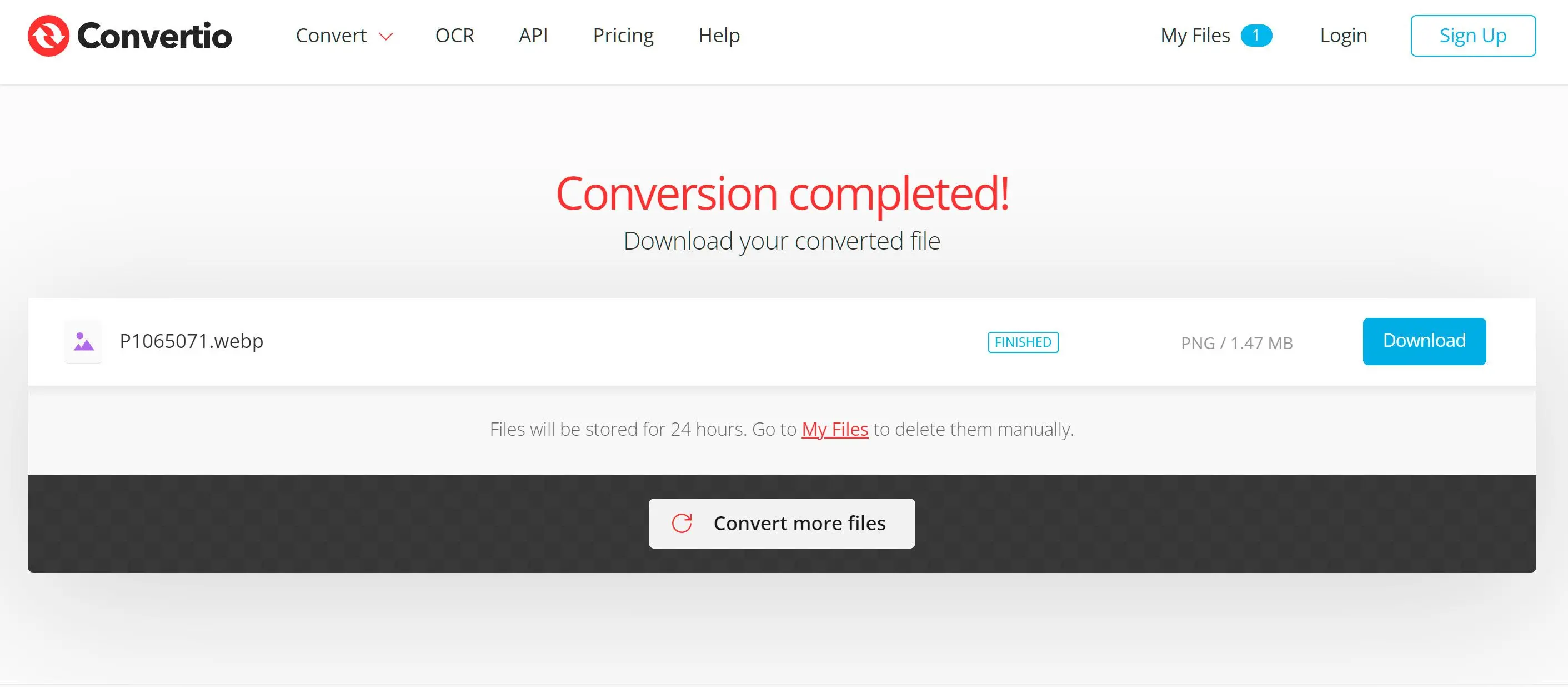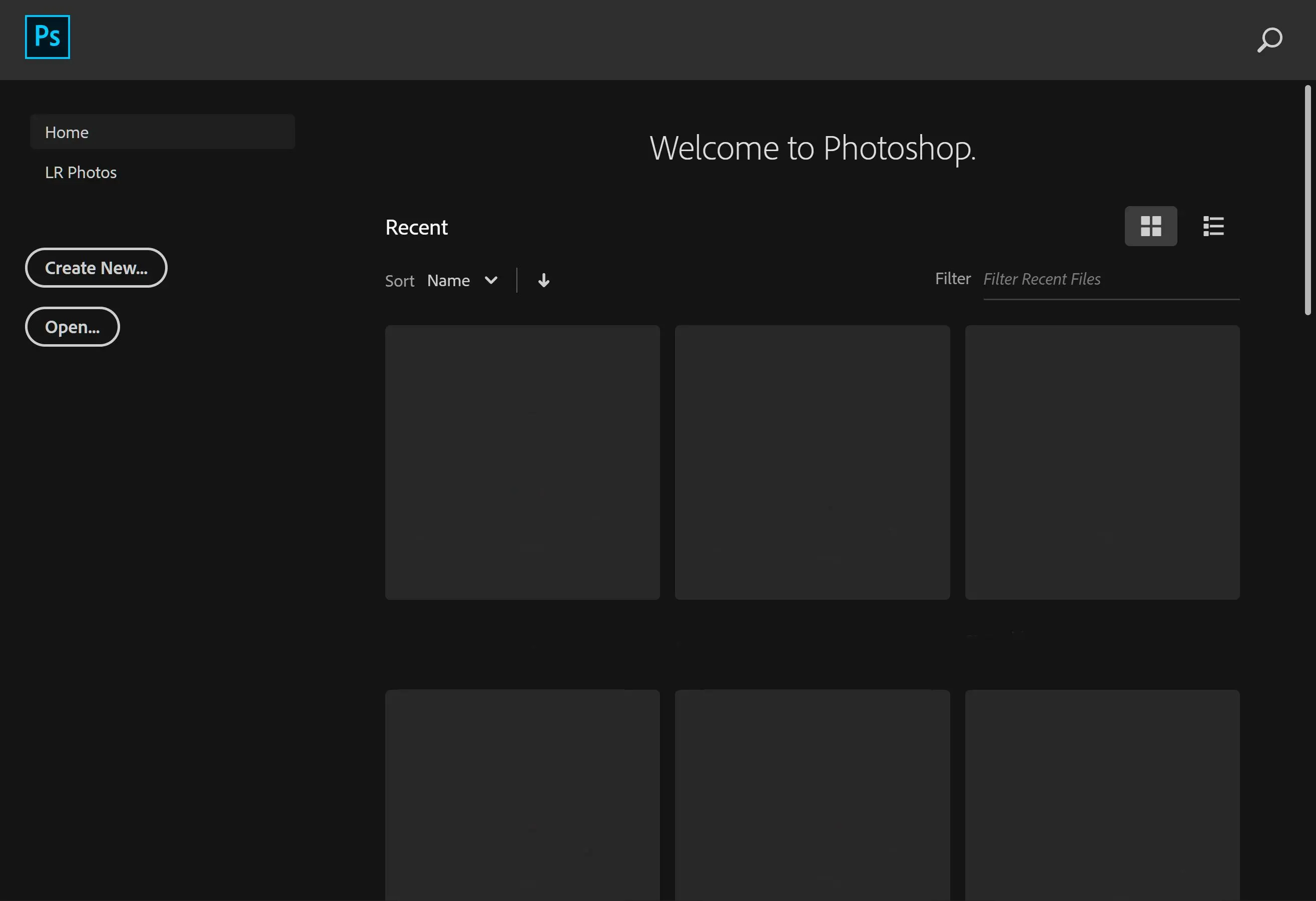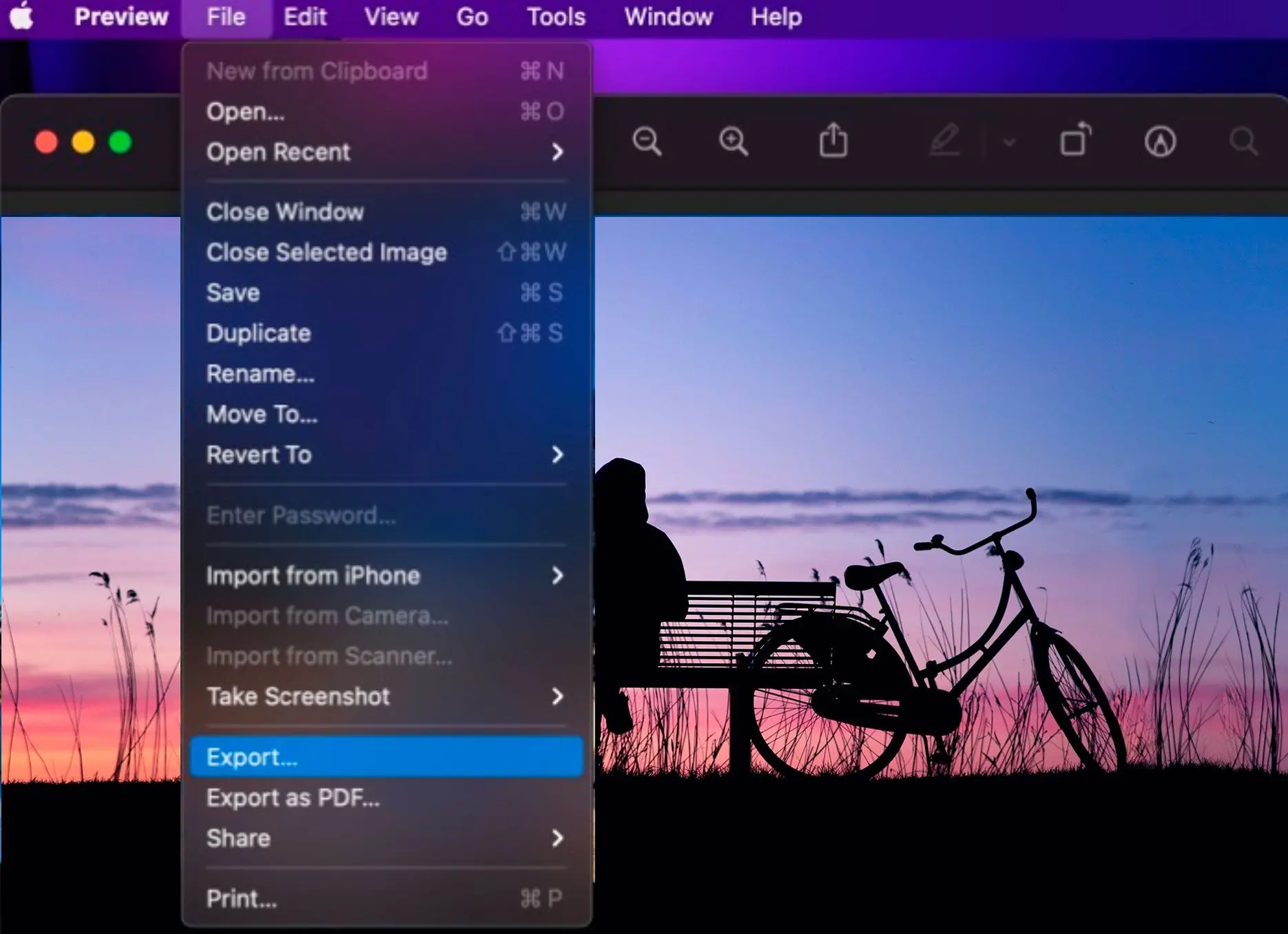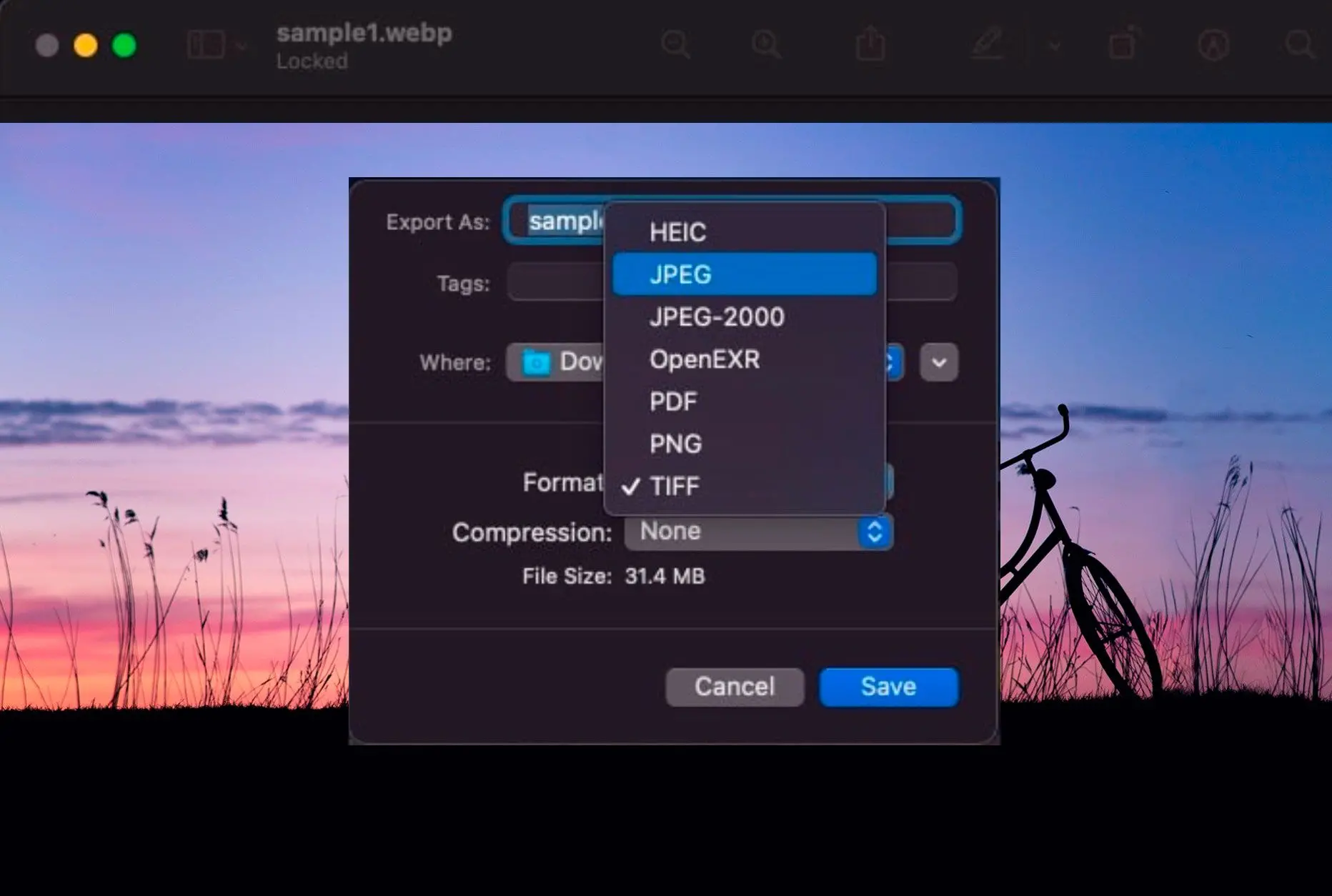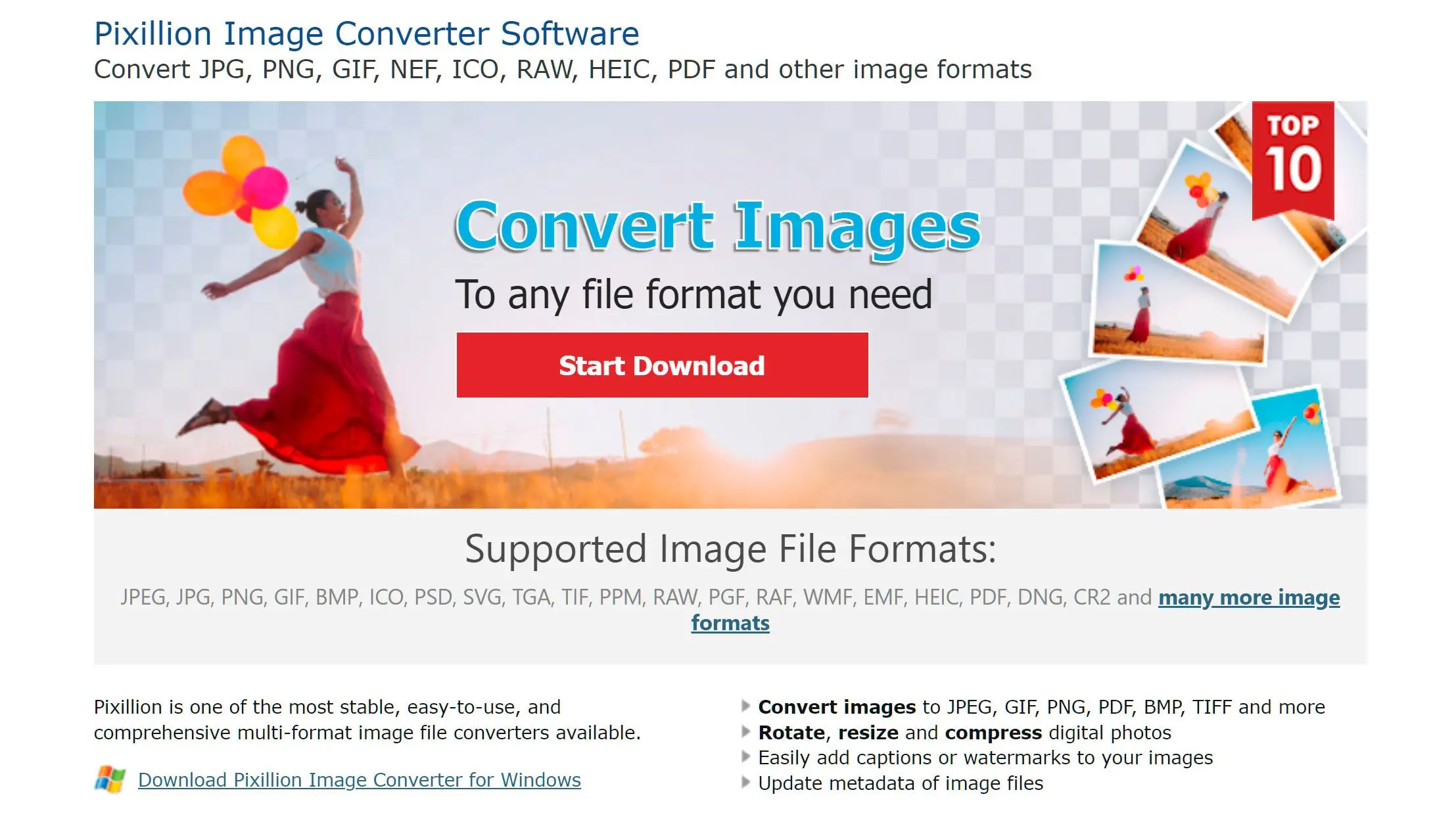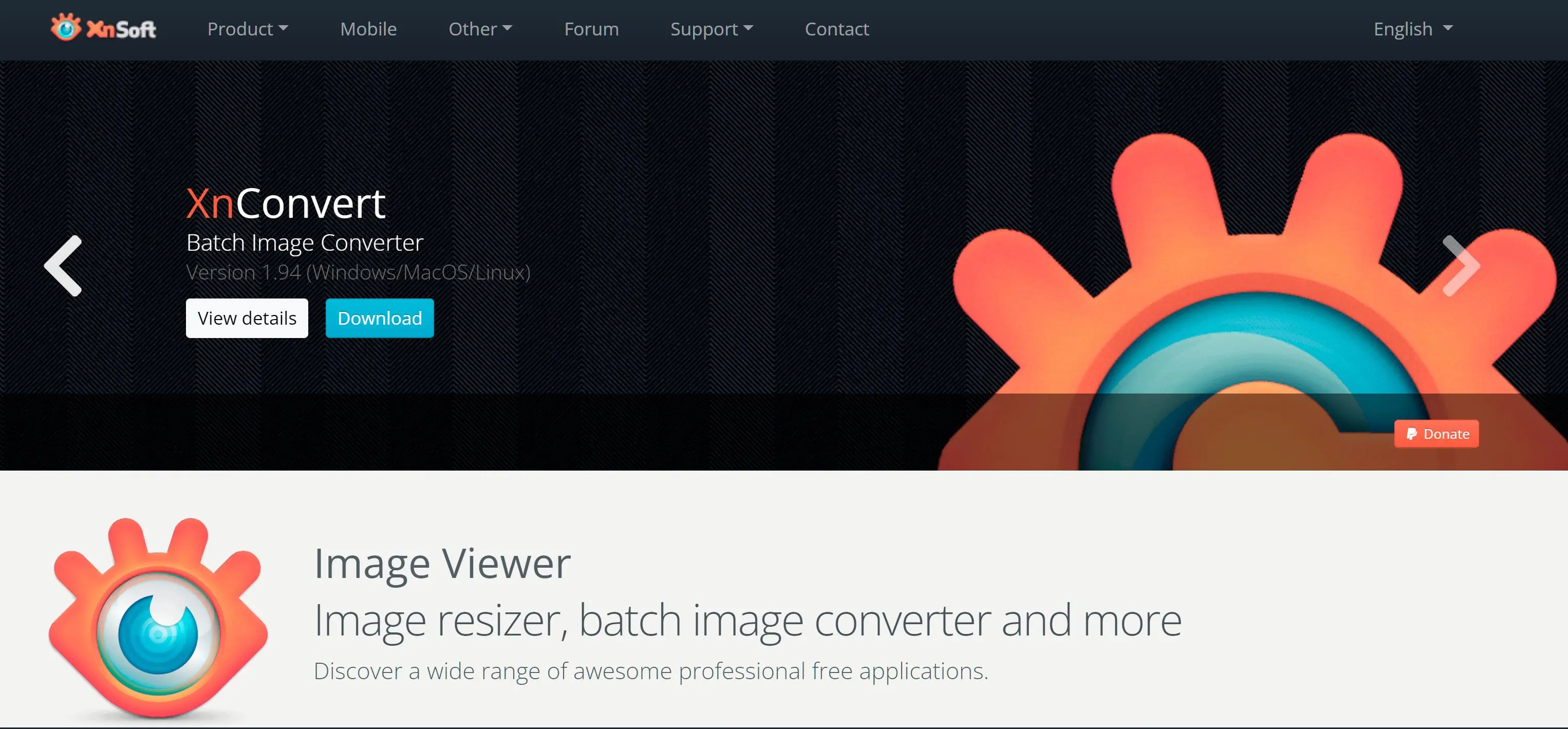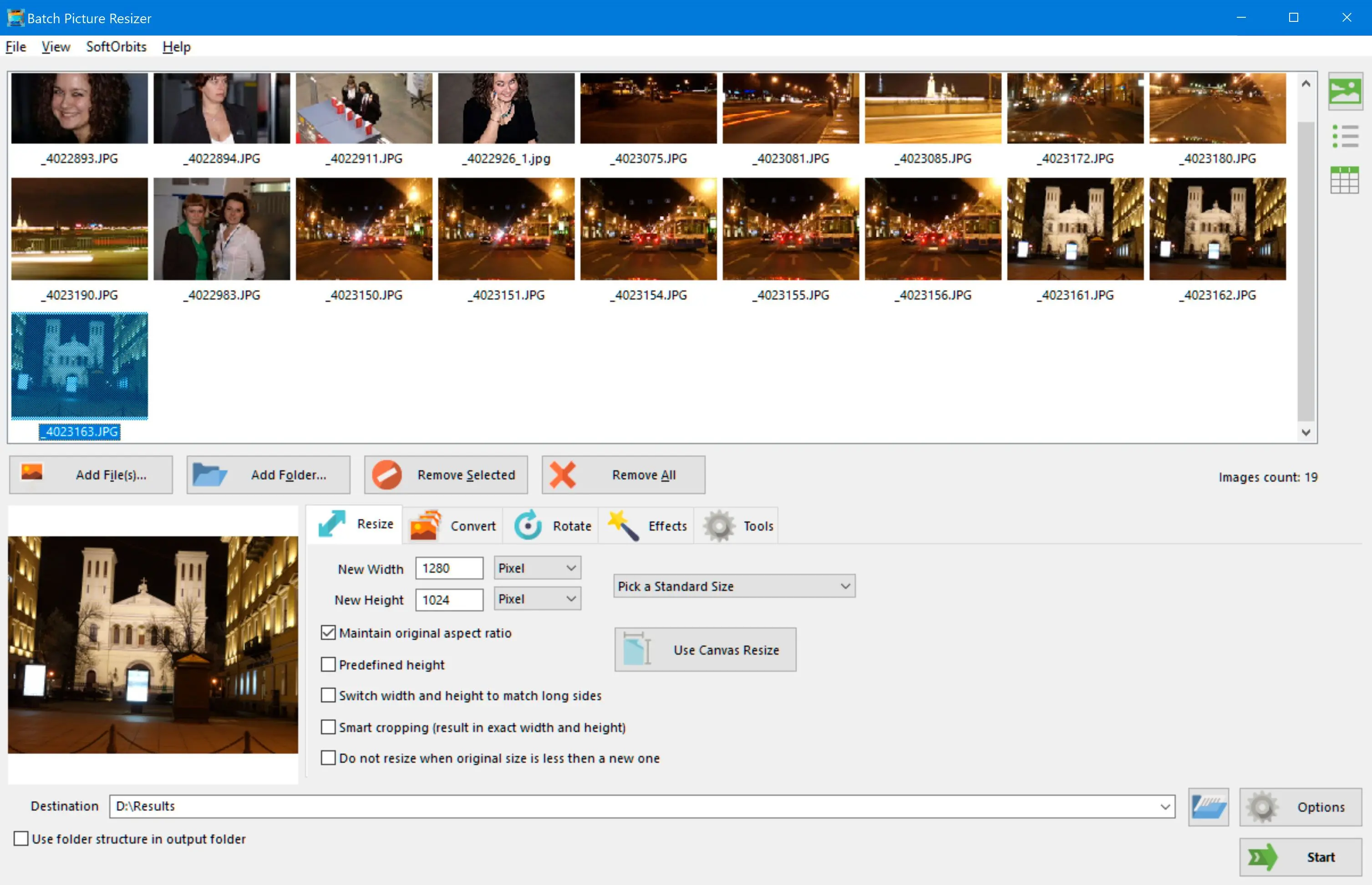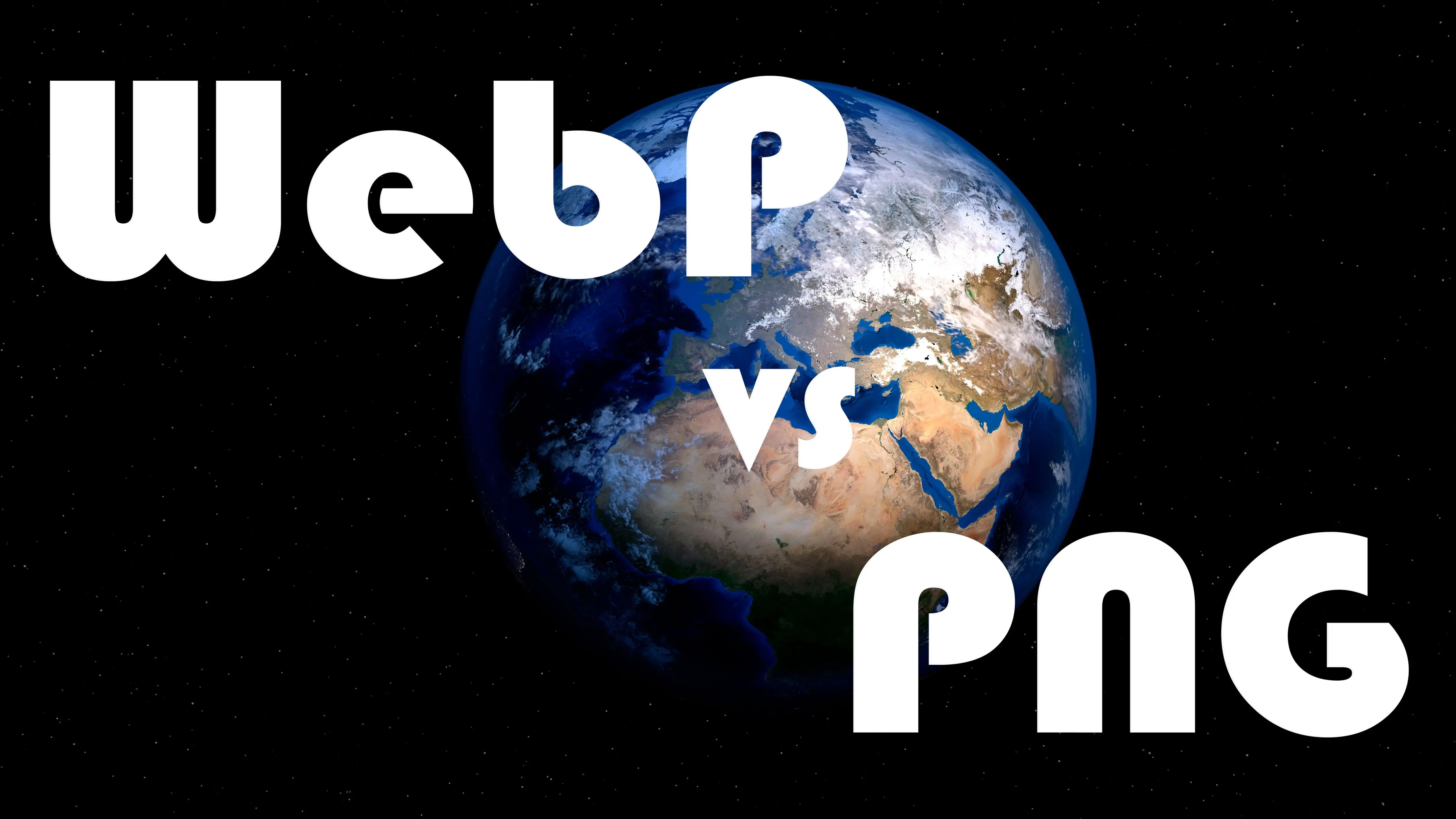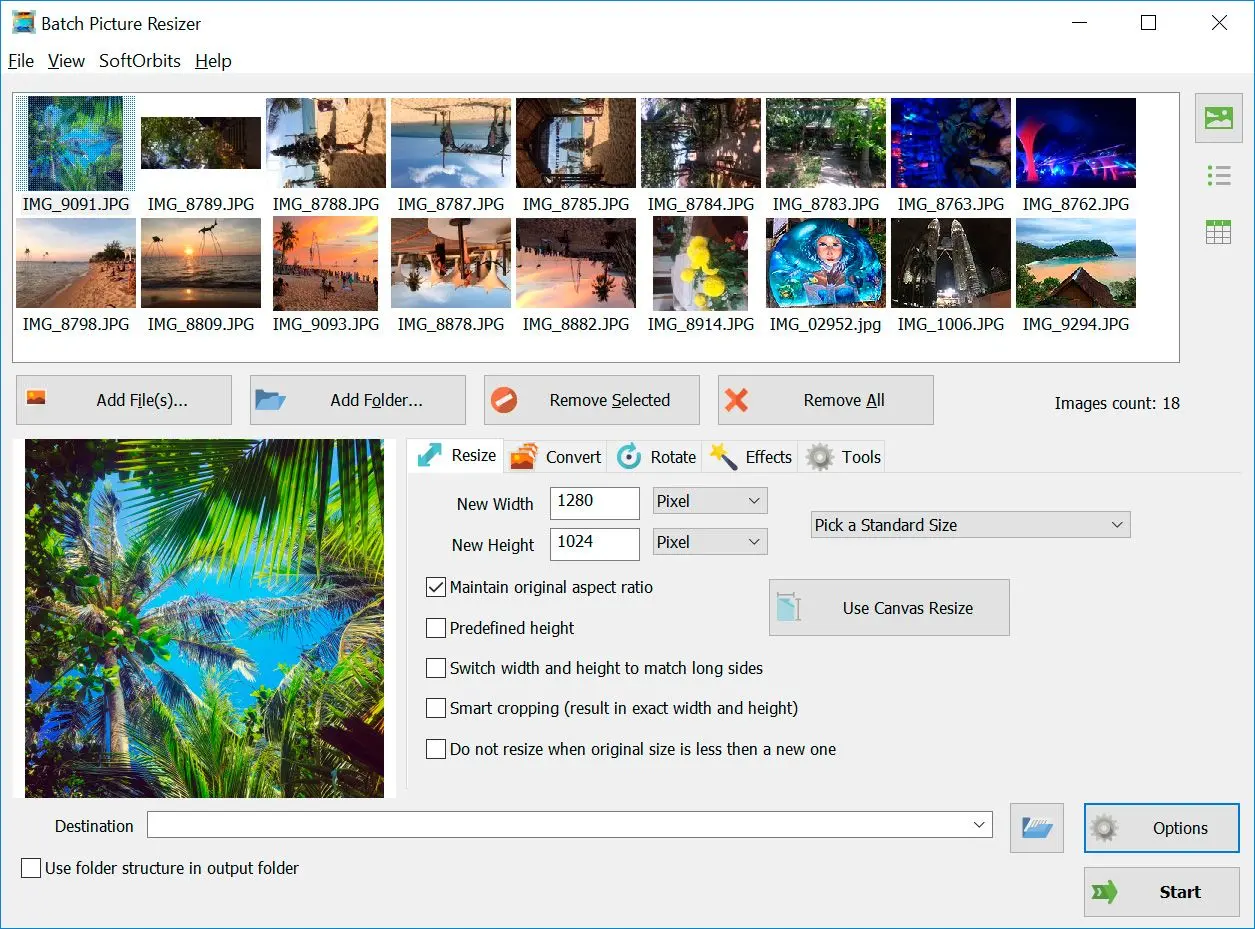Méthode N° 2 : Logiciel en ligne de conversion WebP vers PNG
Nous sélectionnons les produits à examiner en fonction des préférences et de la popularité. Notre phase de test met l'accent sur la mise en évidence des principales caractéristiques d'un produit et l'identification de son logiciel le plus adapté. Les avis des utilisateurs des meilleurs sites nous guident dans la rédaction de nos critiques de produits. Nous recueillons les commentaires de nos utilisateurs, en comprenant leurs opinions sur les logiciels SoftOrbits et autres produits. Chez SoftOrbits, notre objectif est de fournir des informations précises et fiables.

Convertio
Cet outil en ligne offre un moyen simple et gratuit de convertir des images.